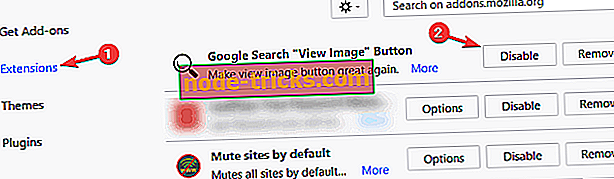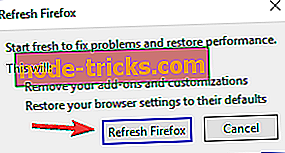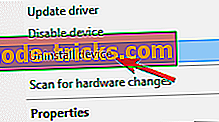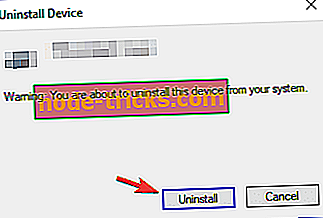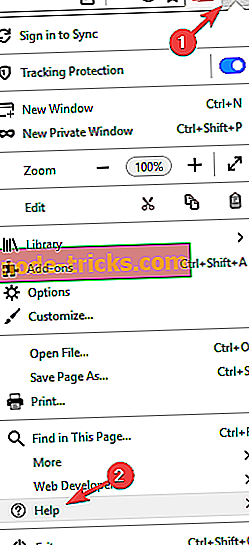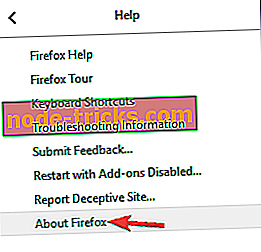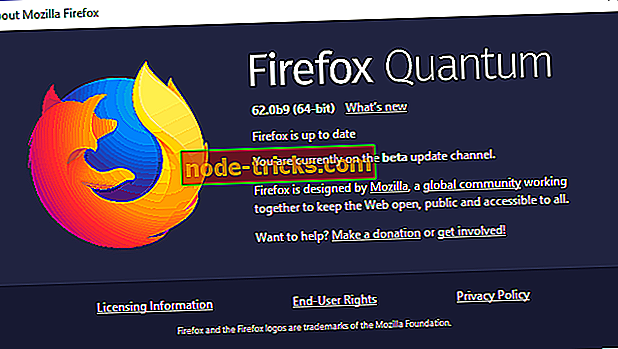Javítás: A billentyűzet nem működik a Firefoxban
A Windows 10 felhasználók arról számoltak be, hogy billentyűzetük nem működik a Chrome-ban, de úgy tűnik, hogy ez a probléma nem csak a Chrome-hoz kapcsolódik. Más webböngészők is ezt a problémát vetik fel, és ma megmutatjuk, hogyan lehet megoldani a Firefox billentyűzetével kapcsolatos problémákat.
A billentyűzet nem működik a Firefoxban, hogyan lehet javítani?
Ha nem tudja használni a billentyűzetet a Firefoxban, nagy probléma lehet, és a billentyűzet problémáiról is beszélhetünk.
- Nem lehet beírni a Firefox böngészőbe - Ez egy viszonylag gyakori probléma a Firefoxban, de előfordulhat, hogy bizonyos billentyűparancsokkal javíthatja azt.
- Billentyűzet nem működik böngészőben - Ha ez a probléma előfordul, fontos, hogy letiltja az összes kiterjesztést, és ellenőrizze, hogy ez megoldja-e a problémát.
- A Firefox nem írhat be szövegmezőt - Több felhasználó jelentette be, hogy nem írhatnak be semmit a Firefox szövegmezőibe. Ha problémája van, ellenőrizze a víruskereső programot. A legrosszabb esetben előfordulhat, hogy le kell tiltania vagy eltávolítania a víruskereső programot.
- Nem lehet beírni a Firefox címsorába - Ha nem sikerül bármit megadni a címsorba, ez nagy probléma lehet, de lehet, hogy egyszerűen javíthatja a Firefox frissítésével.
1. megoldás - A Windows Key + Shift parancsikon használata

A Dell laptop tulajdonosai arról számoltak be, hogy a billentyűzetük nem működik a Firefoxban, és ezek szerint a problémát a Windows gomb + Fn gombok megnyomása okozza. Szerintük a Windows Key + Left Shift gyorsbillentyű segítségével könnyen kijavíthatja ezt a problémát. A gyorsbillentyű használatát követően a billentyűzet újra elindul a Firefoxban.
A felhasználók arról számoltak be, hogy egy másik billentyűparancs használható a probléma megoldására, és ezek szerint a Windows gomb + F9 néhányszor megnyomásával a Firefox billentyűzetével kapcsolatos problémák megoldhatók. Nem tudjuk, hogy ez a billentyűparancs működik-e, de szabadon kipróbálhatja.
2. megoldás - Távolítsa el a bővítményeket
Számos böngésző támogatja azokat a bővítményeket, amelyek kiterjeszti alapvető funkcióikat, de néha a bővítmények bizonyos problémákat okozhatnak. A felhasználók arról számoltak be, hogy problémái vannak a Firefox billentyűzetével, de sikerült ezeket a kiegészítőket letiltani. Ehhez hajtsa végre az alábbi lépéseket:
- Nyissa meg a Firefoxot, és kattintson a jobb felső sarokban lévő Menü gombra. A menüből válassza a Kiegészítők lehetőséget.

- Lépjen az Extensions fülre, keresse meg a letiltani kívánt kiterjesztést, és kattintson a melletti Disable gombra. Ismételje meg ezt a lépést az összes telepített kiterjesztésnél.
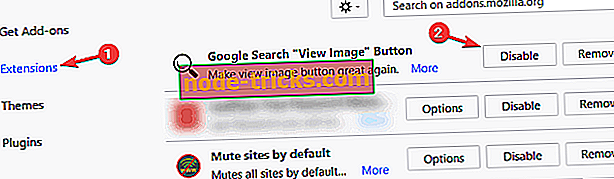
- Az összes kiterjesztés letiltása után indítsa újra a Firefoxot, és ellenőrizze, hogy a probléma megoldódott.
3. megoldás - Ellenőrizze a víruskereső szoftvert

A víruskereső szoftver néha zavarhatja az alkalmazásokat, sőt a billentyűzet is leállhat a Firefoxban. A felhasználók szerint a probléma oka a Kaspersky víruskereső és a Safe Money szolgáltatás. Miután letiltotta a biztonságos pénzt a Kaspersky programban, a billentyűzet újra elkezdett dolgozni a Firefoxban.
Más víruskereső alkalmazások ezt a problémát megjeleníthetik, és ha a billentyűzet nem működik a Firefoxban, bizonyosodjon meg róla, hogy ideiglenesen letiltja bizonyos víruskereső szolgáltatásokat vagy a teljes víruskereső programot. Abban az esetben, ha nem működik, a következő lépés a víruskereső teljes eltávolítása.
Ha a víruskereső eltávolítása megoldja a problémát, érdemes meggondolni egy másik víruskereső megoldást. Sok nagyszerű víruskereső alkalmazás van a piacon, de ha azt szeretnénk, hogy egy víruskereső ne zavarja más alkalmazásokat, javasoljuk, hogy fontolja meg a BullGuard használatát.
4. megoldás - Frissítse a Firefoxot
A felhasználók szerint a problémát frissítheti a Firefox frissítésével. Ezzel a lehetőséggel a Firefox visszaáll az alapértelmezettre, és az összes kiterjesztése eltávolításra kerül, de személyes adatai, például a könyvjelzők és jelszavak mentésre kerülnek. A Firefox frissítéséhez tegye a következőket:
- Nyissa meg a Firefoxot, és írja be a következőt: support a címsorba. Nyomja meg az Enter billentyűt .
- Most kattintson a Frissítés Firefox gombra.

- Megjelenik egy párbeszédpanel. Kattintson újra a Firefox frissítése lehetőségre .
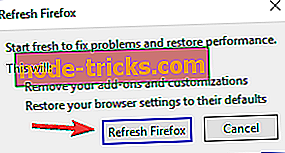
- A böngésző most automatikusan újraindul.
A frissítési folyamat befejezése után ellenőrizze, hogy a billentyűzet problémája megoldódott-e.
5. megoldás - Telepítse újra a Firefoxot
Néha ez a probléma akkor fordulhat elő, ha a Firefox telepítése sérült. A Firefox újratelepítésével azonban egyszerűen megoldhatja ezt a problémát. Ennek számos módja van, de a leghatékonyabb módszer az eltávolító alkalmazás használata.
Abban az esetben, ha nem ismeri, az eltávolító szoftver egy speciális alkalmazás, amely eltávolítja a kiválasztott alkalmazást az összes fájljával és rendszerleíró bejegyzéseivel együtt. Ezzel biztosíthatja, hogy az alkalmazás teljesen eltávolodjon, és megakadályozza, hogy a fennmaradó fájlok a jövőben okozzanak problémákat.
Ha jó eltávolító szoftvert keres, feltétlenül próbálja ki a Revo Uninstaller programot . Egyszerűen távolítsa el a Firefoxot ezzel az eszközzel, telepítse újra, és ellenőrizze, hogy a probléma még mindig van-e.
6. megoldás - Telepítse újra a billentyűzet-illesztőprogramot
Számos felhasználó arról számolt be, hogy a billentyűzet-illesztőprogram néha a billentyűzetet nem tudja használni a Firefoxban. A probléma megoldásához ajánlatos újratelepíteni a billentyűzet-illesztőprogramot. Ez elég egyszerű, és ezt a következő lépésekkel teheti meg:
- Nyomja meg a Windows gombot + X a Win + X menü megnyitásához. Az eredmények listájából válassza az Eszközkezelő lehetőséget .
- Amikor megnyílik az Eszközkezelő, keresse meg a billentyűzet-illesztőprogramot, kattintson rá jobb gombbal, és válassza az Eszköz eltávolítása menüpontot.
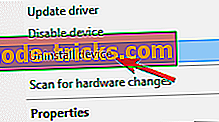
- A megerősítéshez kattintson az Eltávolítás gombra.
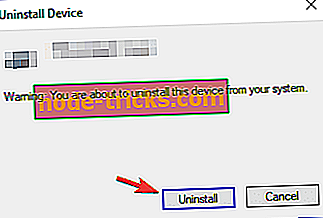
- Indítsa újra a számítógépet.
Miután a számítógép újraindul, az alapértelmezett illesztőprogram telepítésre kerül, és a problémát teljesen meg kell oldani. Számos felhasználó arról számolt be, hogy ez a megoldás a laptopján dolgozott, ezért érdemes kipróbálni.
Ha továbbra is problémái vannak a hardverrel, vagy egyszerűen el akarja kerülni őket a jövőben, javasoljuk, hogy töltse le ezt az eszközt (100% biztonságos és tesztelt minket) a különböző PC-problémák megoldásához, például a hardverhiba, de fájlvesztés és rosszindulatú szoftverek is.
7. megoldás - Indítsa újra a számítógépet
Néha a legegyszerűbb megoldások a legjobbak, és ha a billentyűzet nem működik a Firefoxban, egy egyszerű újraindítás javíthatja a problémát.
Számos felhasználó jelentett problémát olyan szoftverekkel, mint a KeyScrambler, de a PC újraindítása után a billentyűzet és a Firefox problémája teljesen megoldódott.
Ez nem a leghatékonyabb megoldás, de minden bizonnyal az egyik legegyszerűbb megoldás, ezért győződjön meg róla, hogy próbálja ki.
8. megoldás - Telepítse a Firefox legújabb verzióját
Ha a billentyűzet nem működik a Firefoxban, előfordulhat, hogy van egy bizonyos hiba, amely megakadályozza az alkalmazás megfelelő működését. A probléma megoldásához javasoljuk, hogy telepítse a Firefox legújabb frissítéseit, és ellenőrizze, hogy ez segít-e.
Általában a Firefox automatikusan telepíti a frissítéseket, de a következőképpen ellenőrizheti a frissítéseket:
- Kattintson a jobb felső sarokban lévő Menü ikonra, és válassza a Súgó lehetőséget .
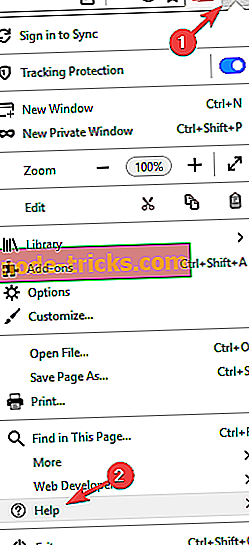
- A menüből válassza a Firefox parancsot .
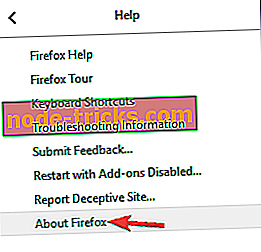
- Ekkor megjelenik egy új ablak, és ellenőrizze a frissítéseket. Ha frissítések állnak rendelkezésre, automatikusan telepítésre kerülnek.
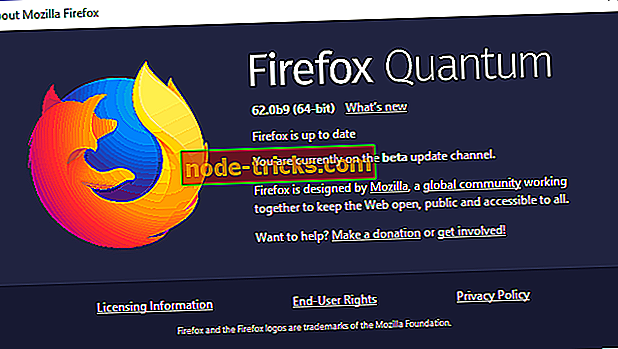
A Firefox legfrissebb verziójának frissítése után ellenőrizze, hogy a probléma továbbra is fennáll-e.
9. megoldás - A 32 bites verzió használata
A felhasználók szerint a Firefox billentyűzetének problémái ismeretlen okból csak a 64 bites verzióban fordulnak elő. Megoldásként a felhasználók azt javasolják, hogy a 32 bites verzióra váltsanak.
Egyszerűen telepítse a 32 bites verziót a számítógépére, futtassa, és ellenőrizze, hogy ez megoldja-e a problémát. Ne feledje, hogy a 32 bites verzió telepítéséhez szükség lehet a 64 bites eltávolítására. Érdemes megjegyezni, hogy a 32 bites verzió nem feltétlenül ugyanolyan teljesítményt nyújt, mint a 64 bites verzió, de a legtöbbet nem tudja megmondani.
10. megoldás - Próbálja meg a Béta vagy az Éjszakai verzió használatát
Ha a billentyűzet még mindig nem működik a Firefoxban, érdemes fontolóra venni a Béta vagy az éjszakai verzió próbálkozását. A Béta verzió a legfrissebb frissítéseket és néha új funkciókat kínál, így ha a probléma megoldódott, valószínűleg először a Béta verzió lesz rögzítve.
Az Éjszakai verzió néhány kísérleti funkcióval és a legújabb javításokkal rendelkezik, így ha a legújabb javításokat szeretné kipróbálni, amint azok megjelennek, érdemes kipróbálni az Éjszakai változatot. A legfrissebb frissítések ellenére a Béta és az Éjszakai verziók néha új problémákat vezethetnek be, így tartsuk szem előtt.
Egy olyan billentyűzet, amely nem működik a Firefoxban, nagy probléma, de a problémát általában a problémás kiterjesztések letiltásával vagy a Firefox frissítésével oldhatja meg. Ha ezek a megoldások nem működnek, próbálkozzon más megoldással.